Shopware یک ماژول هزینه حمل و نقل قدرتمند دارد که می توانید به طور خاص در محاسبه آن مداخله کنید. در مورد ما ، ما می خواهیم سناریوی زیر را اجرا کنیم: هزینه حمل و نقل برای هر مقاله در ابتدا با توجه به وزن مقاله تعیین می شود (محدودیت های وزن مشخص شده است). فقط برای استثناهای خاص می توان هزینه های ثابت حمل و نقل را برای هر کالا تعیین کرد.
جدول هزینه حمل و نقل به این شکل است:
| وزن | بالا رفتن وزن | قیمت |
| 0 کیلوگرم | <3 کیلوگرم | 4,99 € |
| 3 کیلوگرم | کمتر از 5 کیلوگرم | 6,90 € |
| 5 کیلوگرم | کمتر از 10 کیلوگرم | 9,50 € |
| 10 کیلوگرم | کمتر از 15 کیلوگرم | 10,90 € |
| 15 کیلوگرم | کمتر از 20 کیلوگرم | 12,90 € |
| 20 کیلوگرم | کمتر از 31 کیلوگرم | 17,90 € |
| 31 کیلوگرم | کمتر از 40 کیلوگرم | 49,90 € |
| از 40 کیلوگرم | 49.90 € قیمت پایه + 0.59 € برای هر کیلوگرم |
در ابتدا ممکن است این ایده را داشته باشید که مقدار "Weight" را در قسمت "محاسبه هزینه حمل و نقل مطابق با" انتخاب کنید و محدوده های مربوطه را در زیر وارد کنید.:
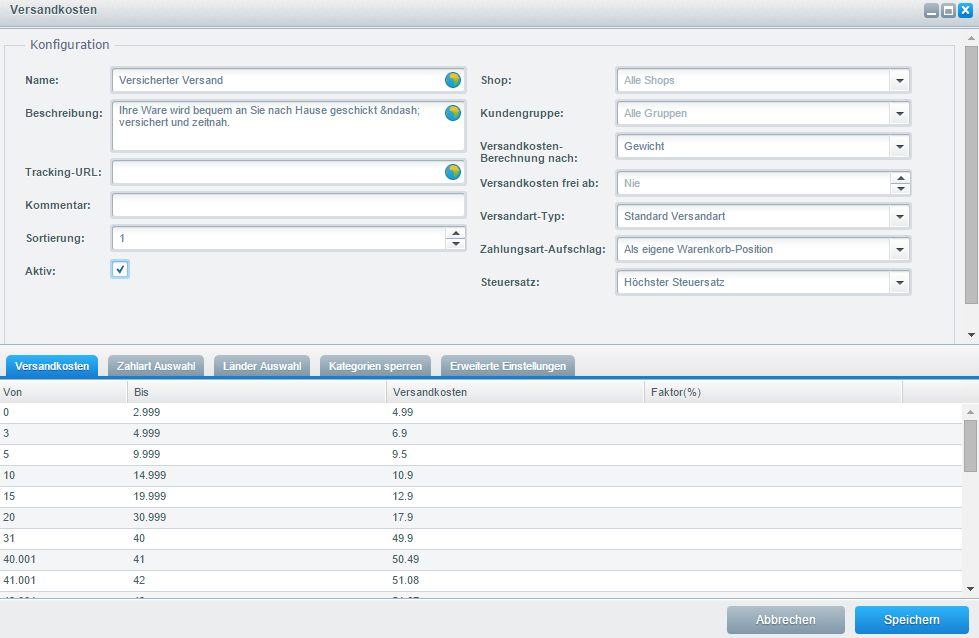
در اینجا چندین مشکل دارید: اجرای قانون "از 40 کیلوگرم: 49.90 یورو قیمت پایه + 0.59 یورو برای هر کیلوگرم" به راحتی قابل اجرا نیست ، مقادیری مانند 2999 دقیق نیستند و امکان تخصیص جداگانه هزینه حمل و نقل برای هر مقاله وجود ندارد . برای اینکه این امکان فراهم شود ، ابتدا یک قسمت متن جدید رایگان (به عنوان مثال "attr5") در زیر تنظیمات> مقاله> زمینه های نوشتار مقاله رایگان ایجاد می کنیم:
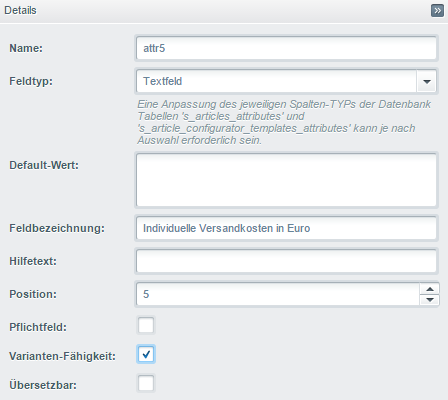
اکنون ما این قسمت را با ارزش یورو برای تمام مقالاتی که باید هزینه حمل و نقل فردی داشته باشند پر می کنیم. برای اعداد اعشاری از یک نقطه به جای ویرگول استفاده می شود:
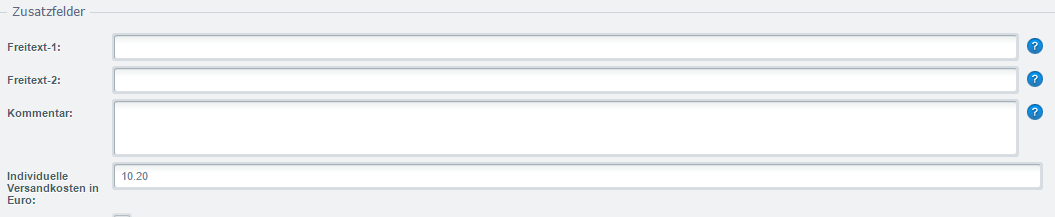
در آخر ، ما یک روش حمل و نقل جدید با تنظیمات مهم "محاسبه هزینه حمل و نقل مطابق با: محاسبه خود" و "فاکتور (٪): 100" ایجاد می کنیم:
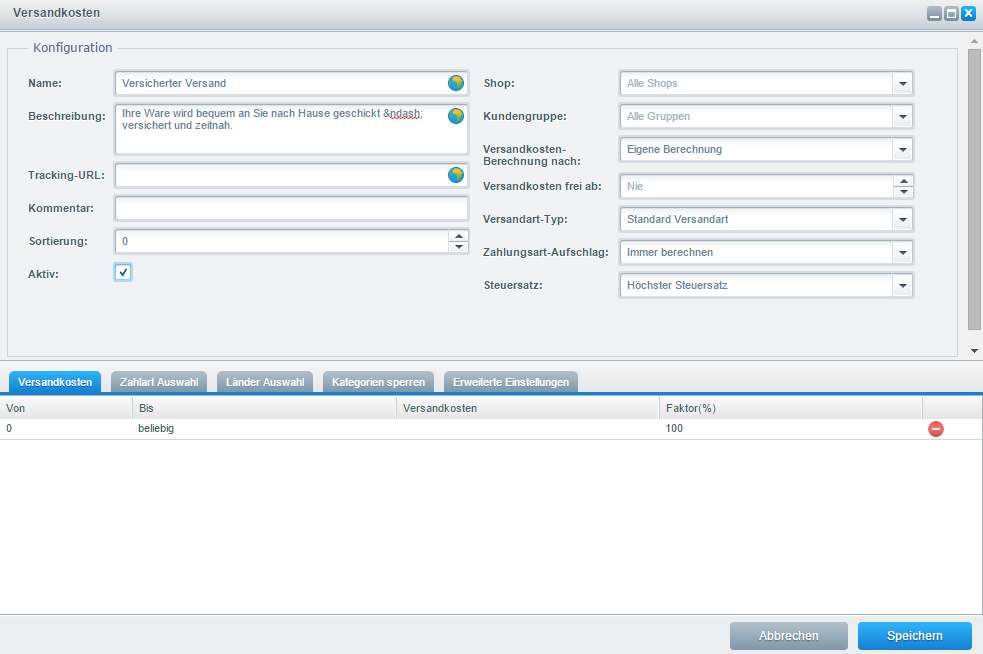
سرانجام ، در بخش "تنظیمات پیشرفته" ، عملکرد محاسبه جدید خود را در بخش "محاسبه خود" ذخیره می کنیم:
a359cdf87765551f0706
این عملکرد وزن هر مورد را می گیرد و قیمت را محاسبه می کند. سه قلم مختلف با وزن 2.5 کیلوگرم 14.97 یورو هزینه دارد ، سه برابر کالای مشابه با وزن 2.5 کیلوگرم 9.50 یورو. اگر می خواهید محاسبه را بر اساس وزن کل انجام دهید (در هر دو مورد 9.50 یورو نتیجه) ، فقط عملکرد محاسبه را حداقل تغییر می دهید:
a359cdf87765551f0706
اگر نمایندگی های فروش نیز در این فروشگاه گنجانده می شوند ، باید در مورد قیمت های مشخص شده در پرسش SQL ، ارزش خالص یا ناخالص خود را داشته باشید (بسته به مقادیری که در تنظیمات اساسی> تنظیمات فروشگاه> گروه های مشتری> وارد کردن قیمت ناخالص تعیین می شود).
اگر می خواهید ویژگی مورد "علامت گذاری کالا به عنوان حمل و نقل رایگان" را در نظر بگیرید ، برای ستون b.shippingfree آدرس دهید و گزینه زیر را در تنظیمات> هزینه های حمل و نقل > تنظیمات پیشرفته> حمل و نقل رایگان "تنظیم کنید:

با کمک SQL می توانید در هر پرس و جو پیچیده ای ایجاد کنید. توصیه می شود پرس و جو نهایی را با کمک متغیرهای SQL تهیه کنید تا حفظ همه چیز آسان باشد. مثال زیر مثالی از یک پرسش پیچیده تر است که بین مشتریان فروشگاه و خرده فروشان تفاوت قائل می شود ، موارد حمل رایگان را در نظر می گیرد ، فقط هزینه حمل و نقل را برای حداکثر سبد خرید دریافت می کند و مقیاس های مختلف قیمت را لمس می کند (بسته به مارک تجاری):
a359cdf87765551f0706